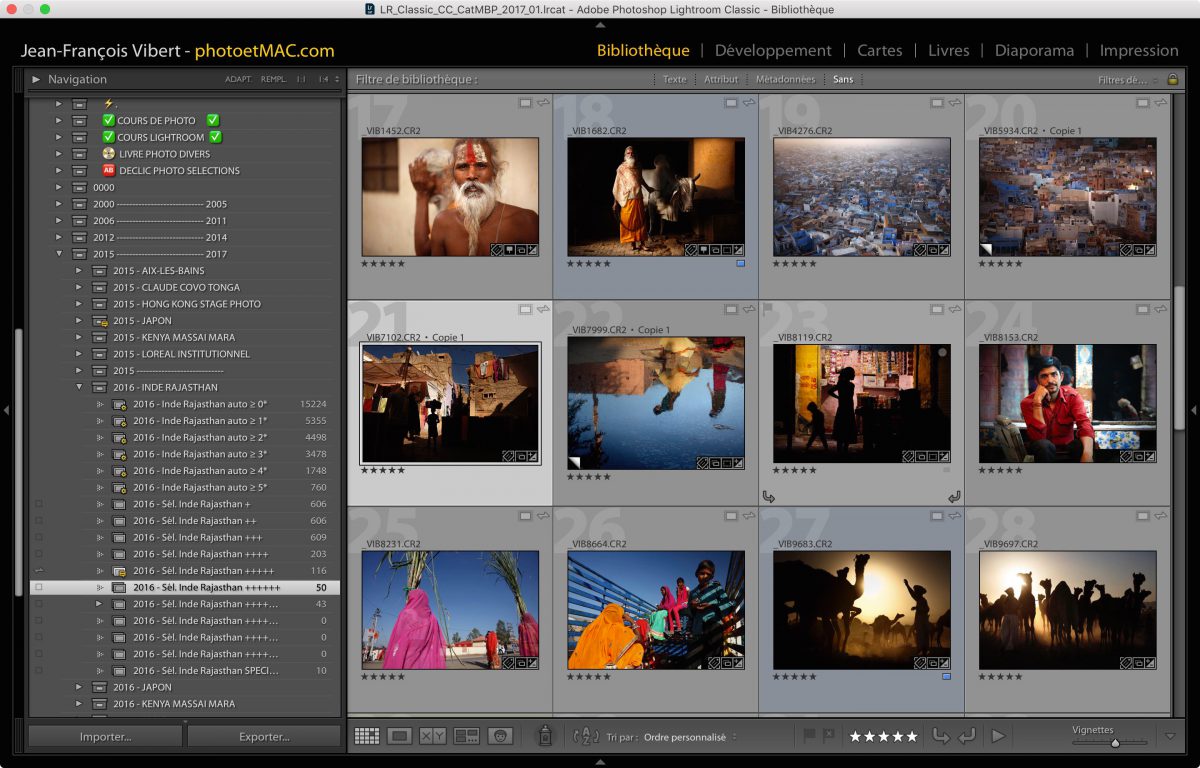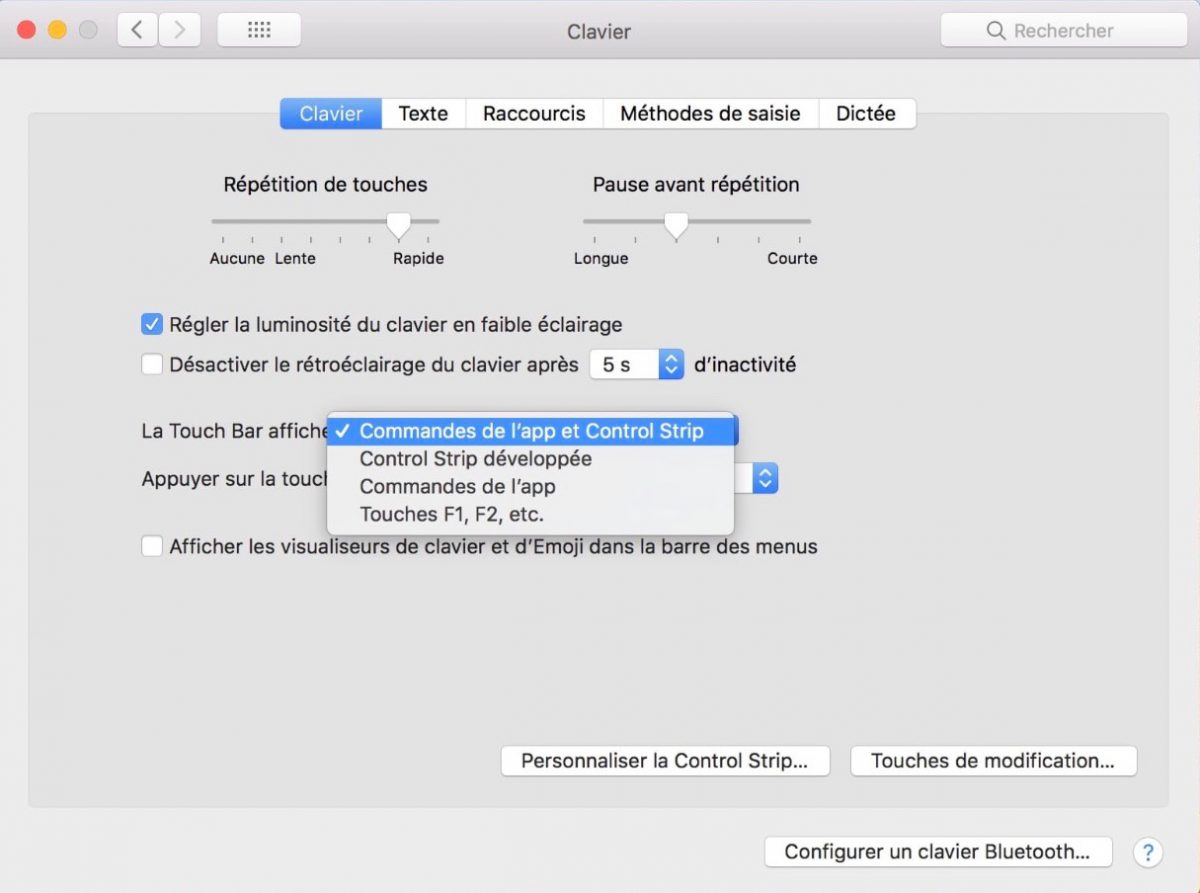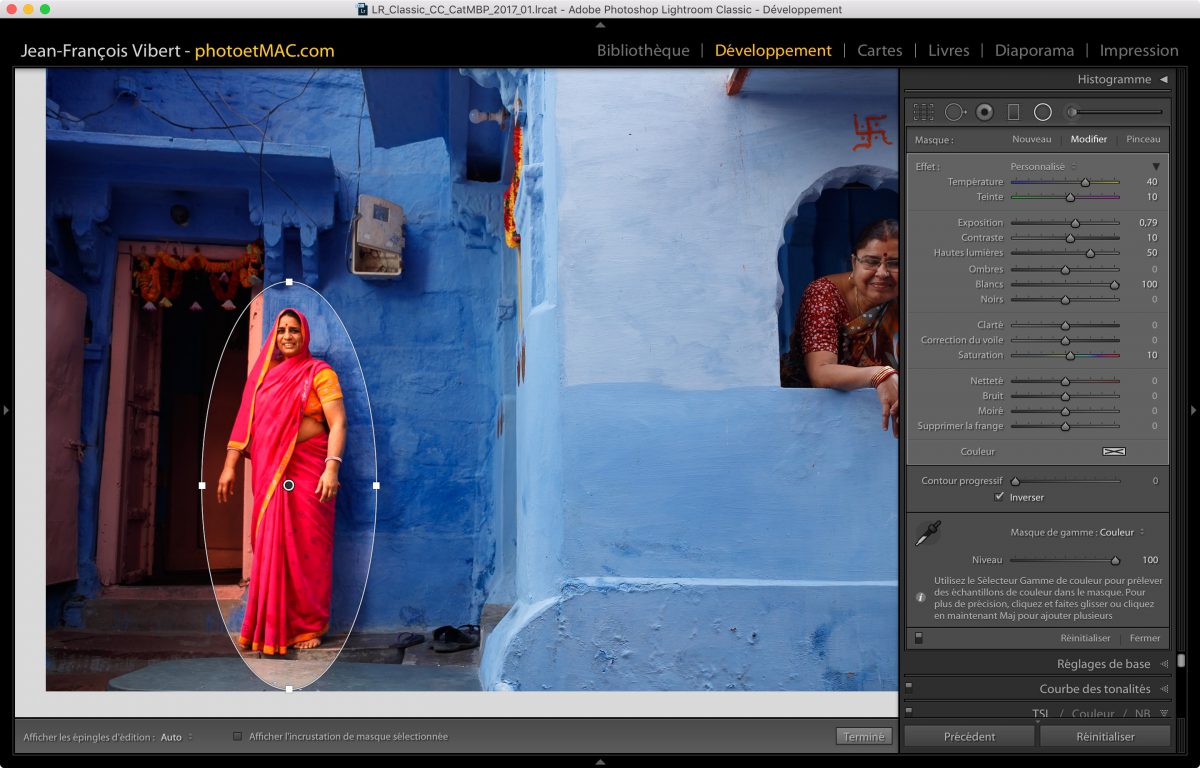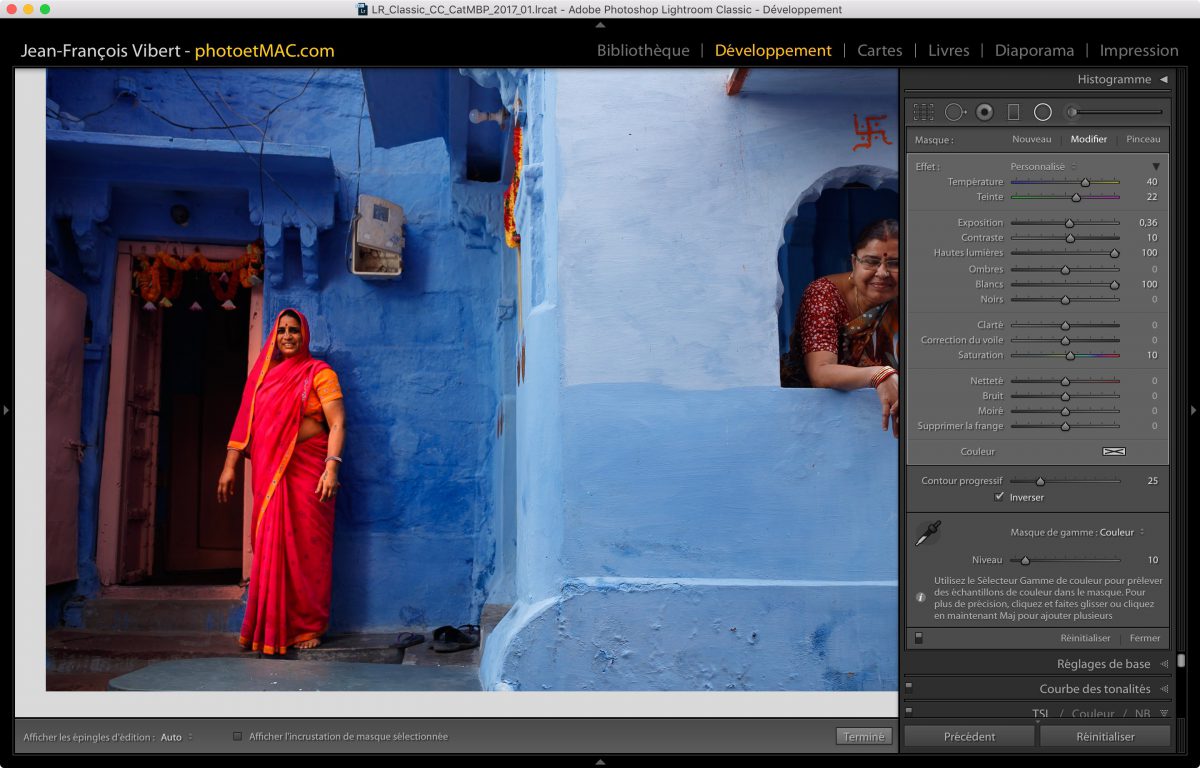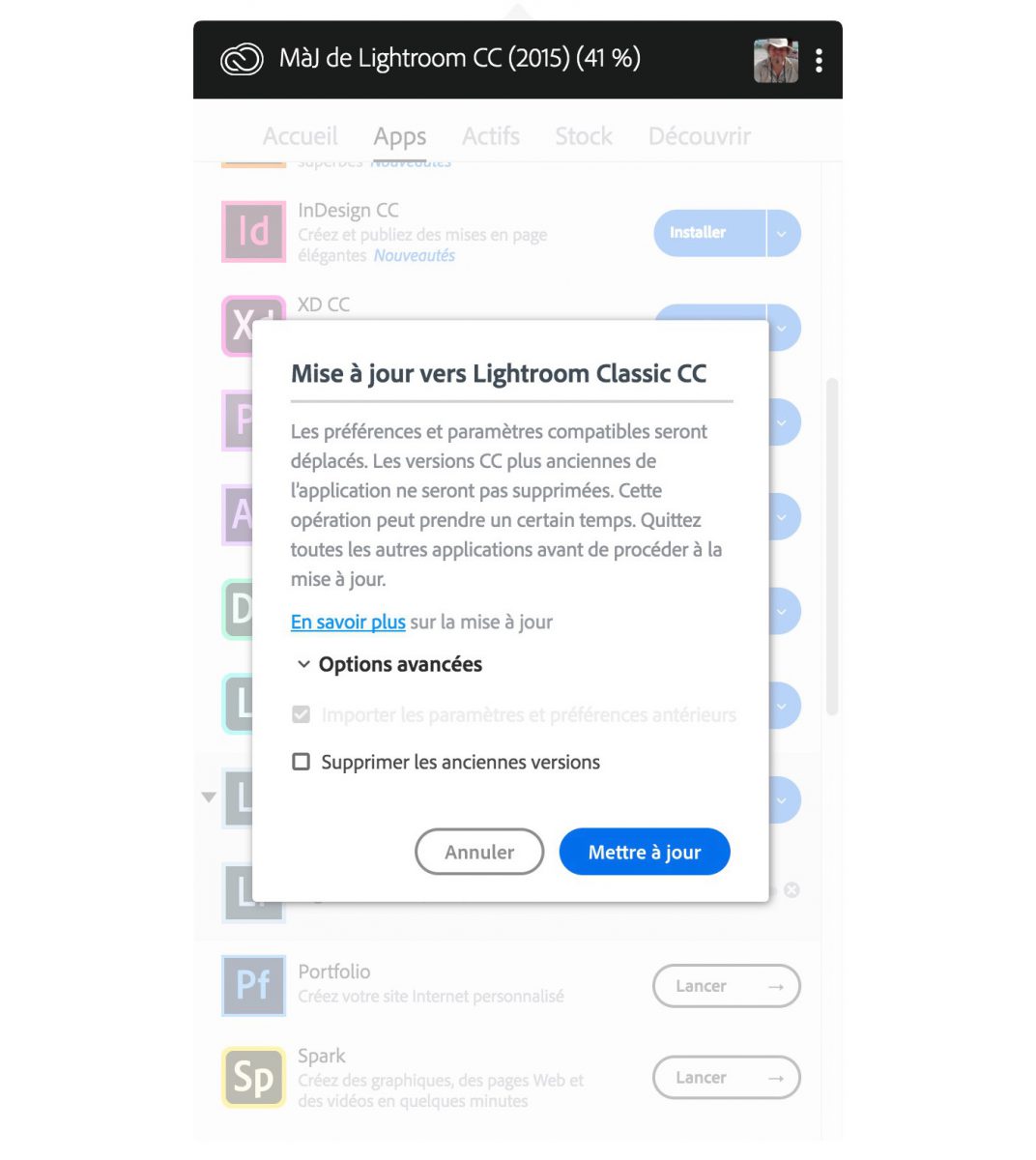Workshop Lightroom Classic samedi 23 déc. en Savoie
Le samedi 23 décembre à Aix-les-Bains, je vous propose un workshop de 7h pour comprendre les évolutions de Lightroom Classic CC : maitriser la Bibliothèque de Lightroom et aussi découvrir l’étonnant outil livre.
Comme vous le savez Adobe vient de bouleverser le principe de fonctionnement Lightroom (tel que nous le pratiquons depuis 11 ans) avec : d’une part la transformation de Lightroom 6 en Lightroom Classic CC. Et d’autre part l’arrivée d’une nouvelle application baptisée Lightroom CC (ne confondez pas avec le précédent Lightroom CC) : cette application étant 100% orientée vers le Cloud avec un stockage possible des originaux sur le Cloud.
Le niveau de cette journée d’initiation / perfectionnement, sera débutant à intermédiaire. L’idée est de vous aider à comprendre (enfin) le fonctionnement de la Bibliothèque de Lightroom et les principes de base du Développement. Nous consacrerons aussi un peu de temps à découvrir l’outil Livres intégré dans Lightroom, car il vaut le coup… Et régler la question du nouveau Lightroom CC (en avez-vous besoin ?).
Une journée de 7h en tout… Avec plusieurs exercices guidés, au cours de laquelle je vous apprendrais à gérer correctement votre bibliothèque lightroom. Vous pourrez travailler sur vos propres photos et sur des exemples que je vous fournirais… Vous devriez être capables après 7h de formation, de gérer rationnellement vos images avec Lightroom. Ce qui sans aide, n’est finalement pas si évident… Nous traiterons la question des catalogues (simples ou multiples) et du travail avec une ou plusieurs machines. Avant d’aborder l’utilisation des mots clés, des légendes et d’autres champs IPTC courants. Sans oublier l’application et l’utilisation des données GPS dans le Module Carte.
L’utilisation avancée des collections (classiques et dynamiques), les fonctions de recherche et de filtrage croisées, les opérateurs booléens, seront décryptées. Nous étudierons la meilleure façon d’automatiser votre flux de travail pour accélérer vos recherches et préparer des sélections adaptées à chaque type de diffusion (internet, agences, presse, évènementiel, mariages, etc.). L’export optimal des images en fonction de leur destination (web, archivage ou tirage), fera l’objet d’une étude complète et d’exercices.
Workshop Maitriser la Bibliothèque de Lightroom : le samedi 23 décembre 2017 en Savoie
Inscriptions et tarifs par ici : vibertphoto.com/contact
La question des sauvegardes et de la sécurisation de votre stock photographique, ne sera pas oubliée. Nous ferons aussi un point rapide sur le matériel nécessaire à la mise en place d’une photothèque individuelle sécurisée, ou pour un petit groupe de travail. Lire la suite…
Niveau débutant à intermédiaire...